- „MetaMask“ yra populiari ir saugi internetinė kriptovaliutų piniginė.
- Keletas vartotojų pranešė, kad jiems „MetaMask“ neveikia tinkamai.
- Galite peržiūrėti sprendimus ir pabandyti išspręsti „MetaMask“ problemą.
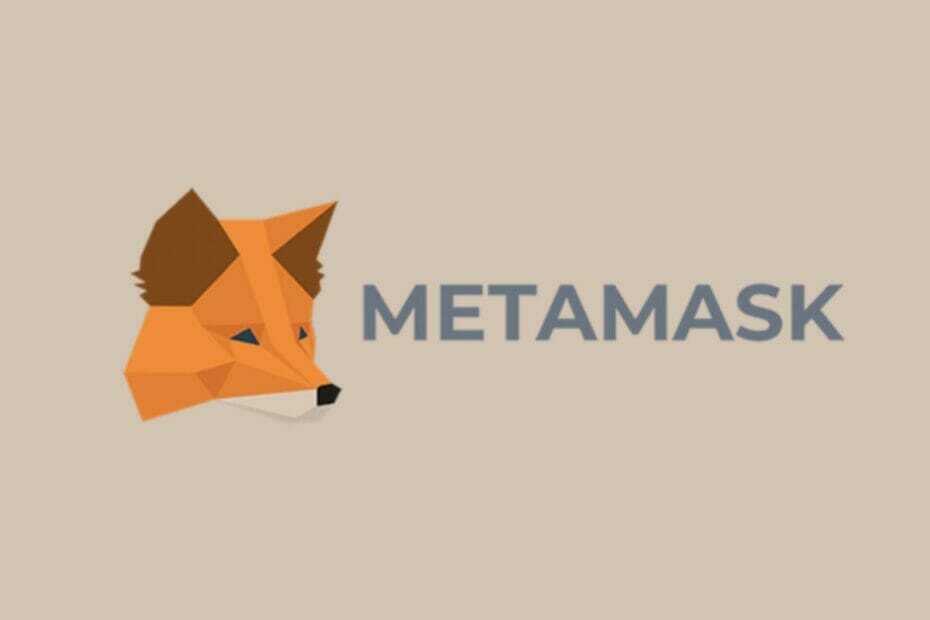
XĮDIEGTI PASPUSTELĖT ATSISIUNČIŲ FAILĄ
Ši programinė įranga ištaisys įprastas kompiuterio klaidas, apsaugos jus nuo failų praradimo, kenkėjiškų programų, aparatinės įrangos gedimų ir optimizuos jūsų kompiuterį maksimaliam našumui. Išspręskite kompiuterio problemas ir pašalinkite virusus dabar atlikdami 3 paprastus veiksmus:
- Atsisiųskite „Restoro PC Repair Tool“. kuri ateina su patentuotomis technologijomis (yra patentas čia).
- Spustelėkite Pradėti nuskaitymą Norėdami rasti „Windows“ problemas, kurios gali sukelti kompiuterio problemų.
- Spustelėkite Remontuoti visus Norėdami išspręsti problemas, turinčias įtakos jūsų kompiuterio saugai ir našumui
- „Restoro“ atsisiuntė 0 skaitytojai šį mėnesį.
The kriptovaliuta
rinka, nors šiuo metu smuko, pastaruoju metu pastebimai išaugo. Vis daugiau žmonių džiaugiasi šia decentralizuota valiutų rinka.Jei domitės kriptovaliutomis, žinotumėte, kad yra daugybė skirtingų kriptovaliutų, kurių kiekviena turi savybių, skiriasi nuo kitų.
Taip pat internete rasite daugybę įvairių kriptovaliutų piniginių, kurie padės jums apsaugoti savo kriptovaliutas. Be to, juos taip pat galite naudoti prekiaujant pačioje programoje.
MetaMask ir kitos atvirojo kodo kriptovaliutos ir žiniatinklio kriptovaliutos piniginės yra tokių atvirojo kodo kriptovaliutų ir žiniatinklio kriptovaliutų piniginių pavyzdžiai.
Viskas, ką jums reikia padaryti, tai tiesiog įdiegti „MetaMask“ plėtinį Firefox, Chrome, arba kitą palaikomą naršyklę ir susikurkite paskyrą. Tada galite saugoti savo kriptovaliutą.
Tačiau, kaip ir kiekviena kita programa ar programinė įranga, „MetaMask“ taip pat turi savo problemų. Viena iš jų yra „MetaMask“ neveikianti problema.
Nors terminas „MetaMask neveikia“ nieko nenurodo, yra daugybė sprendimų, kuriuos sudarėme šiame įraše, kuriuos galite pritaikyti ir galbūt išspręsti šią problemą.
Kokios yra pagrindinės MetaMask kriptovaliutos piniginės savybės?
Kaip jau minėta, yra daug įvairių kriptovaliutų, kurias galite pasirinkti ir naudoti jose savo kriptovaliutoms saugoti.
Taip pat galite peržiūrėti mūsų kuruojamą sąrašą geriausios kriptovaliutos piniginės kompiuteryje, kad jūsų kriptovaliuta būtų saugi ir saugus.
Kalbėdami apie „MetaMask“ kriptovaliutų piniginę, pažvelkime į kai kurias pagrindines šios piniginės ypatybes:
- Viena iš paprasčiausių ir švariausių šifravimo piniginės vartotojo sąsajų.
- Kartu su kriptovaliutomis „MetaMask“ taip pat galite laikyti kriptovaliutų kolekcionuojamus daiktus ir NFT meną.
- Jums nereikia atsisiųsti programinės įrangos, kad galėtumėte naudoti „MetaMask“. Jis veikia žiniatinklyje ir yra prieinamas kaip suderinamų naršyklių plėtinys.
- Jame naudojama Swap technologija, leidžianti keistis kriptovaliutomis.
- Sandorių mokesčiai nustatomi pagal jūsų naudojamą blokų grandinės tinklą.
- Tai atvirojo kodo kriptovaliutų piniginė, kuri dažnai atnaujinama.
Kaip išspręsti „MetaMask“ neveikiančią problemą?
1. Iš naujo paleiskite naršyklę
- Paspauskite 3 taškų meniu piktogramą naršyklėje.
- Spustelėkite Išeiti.
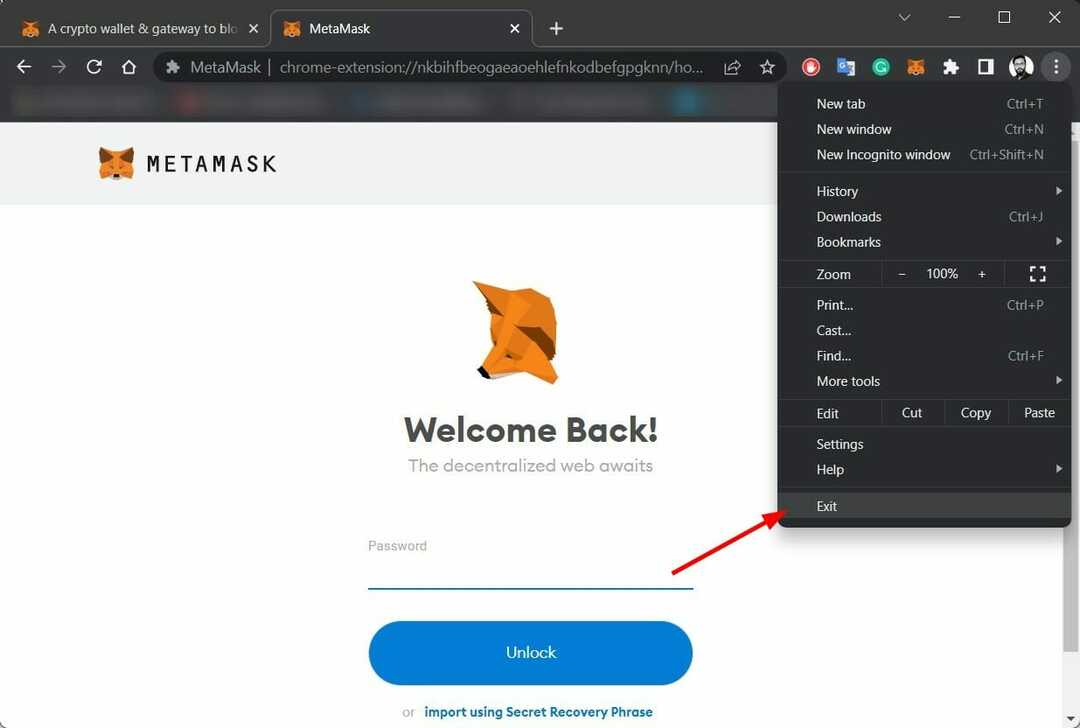
- Vėl atidarykite naršyklę ir pažiūrėkite, ar „MetaMask“ veikia, ar ne.
2. Iš naujo paleiskite kompiuterį
- Paspauskite Pradėti meniu mygtuką.
- Spustelėkite ant Išjungti mygtuką ir pasirinkite Išjungti.
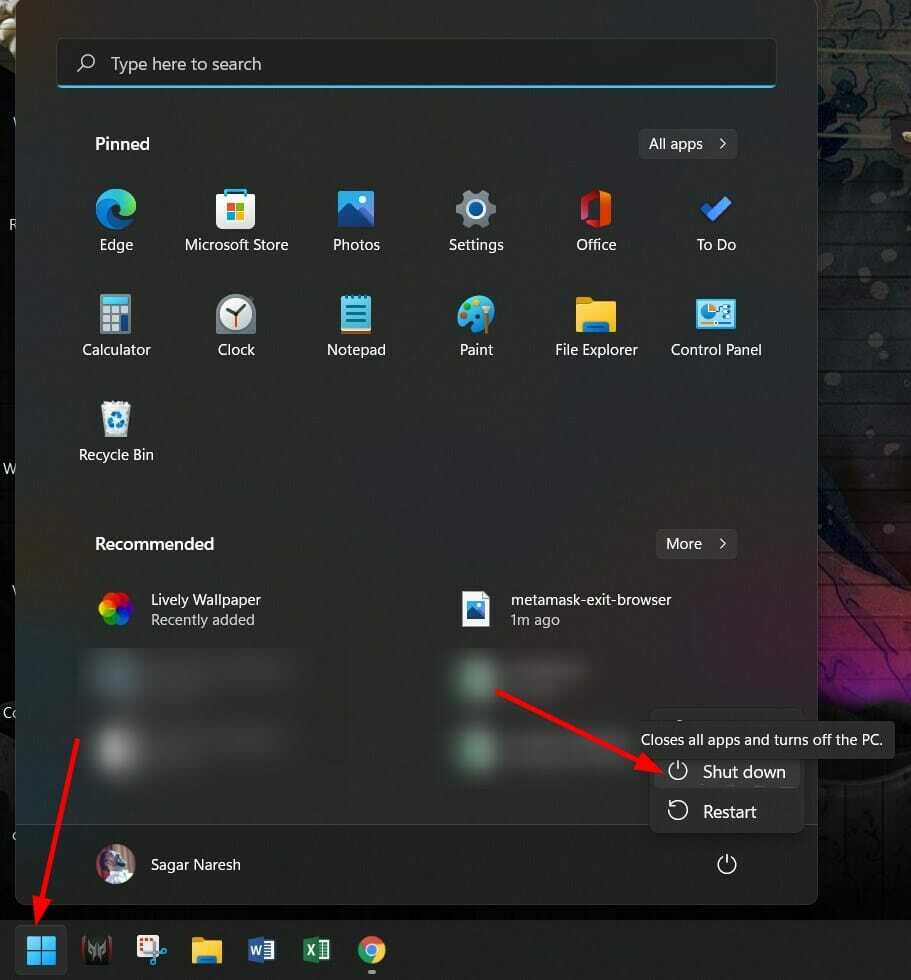
3. Perjungti MetaMask tinklą
- Atviras MetaMask savo naršyklėje.
- Spustelėkite Ethereum Mainnet prieš profilio piktogramą.
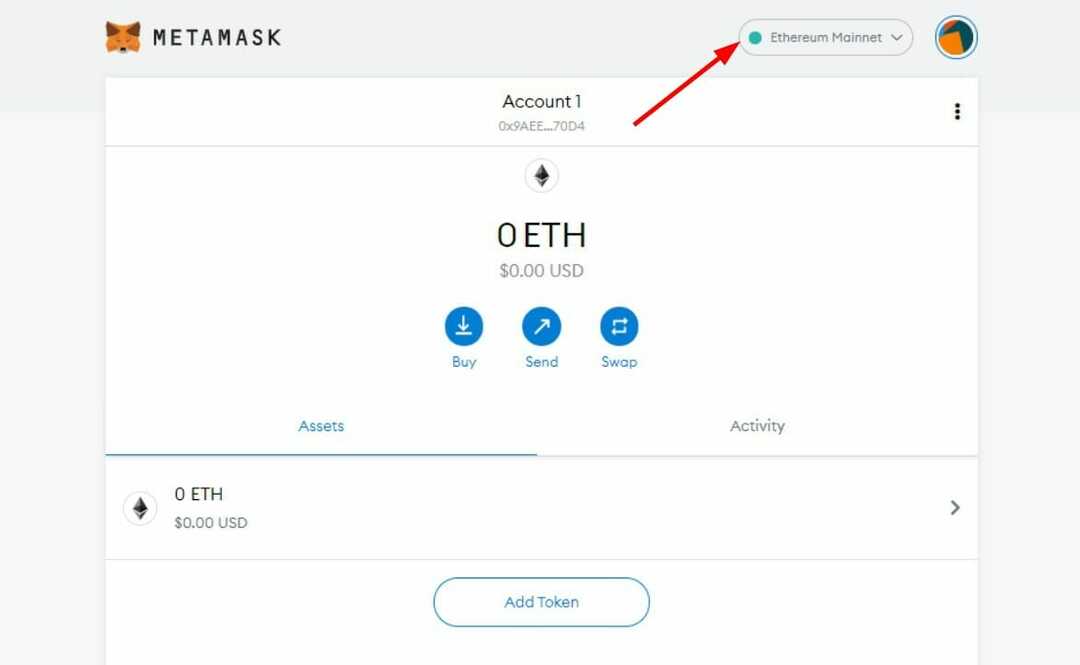
- Pasirinkite a skirtingas tinklas iš sąrašo.
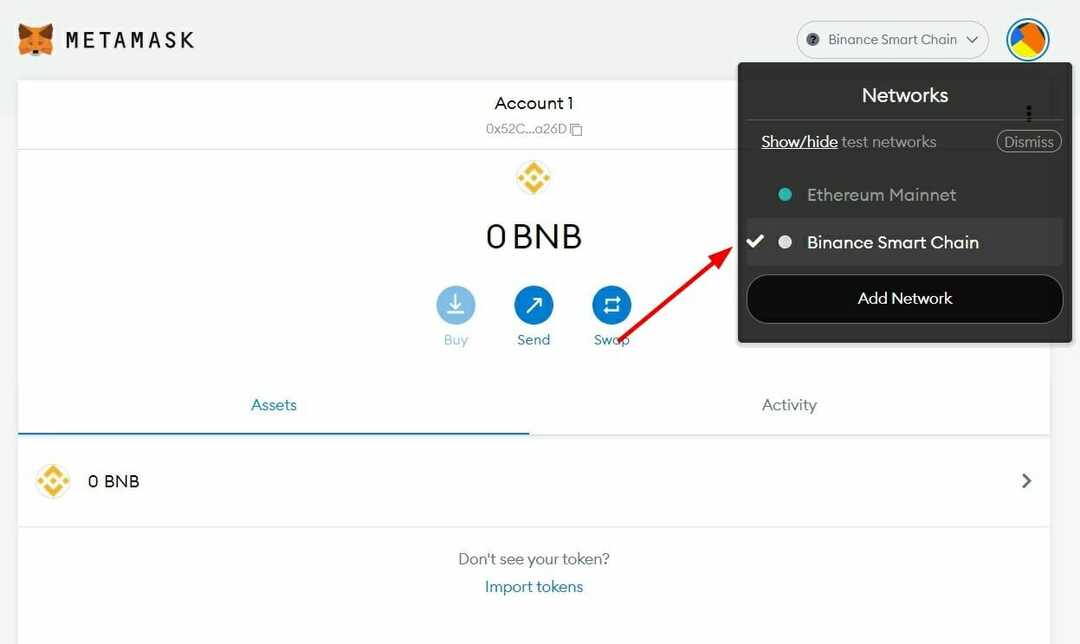
4. Atnaujinkite „MetaMask“ plėtinį
- Apsilankykite „MetaMask“. Oficiali svetainė.
- Spustelėkite Parsisiųsti dabar mygtuką.
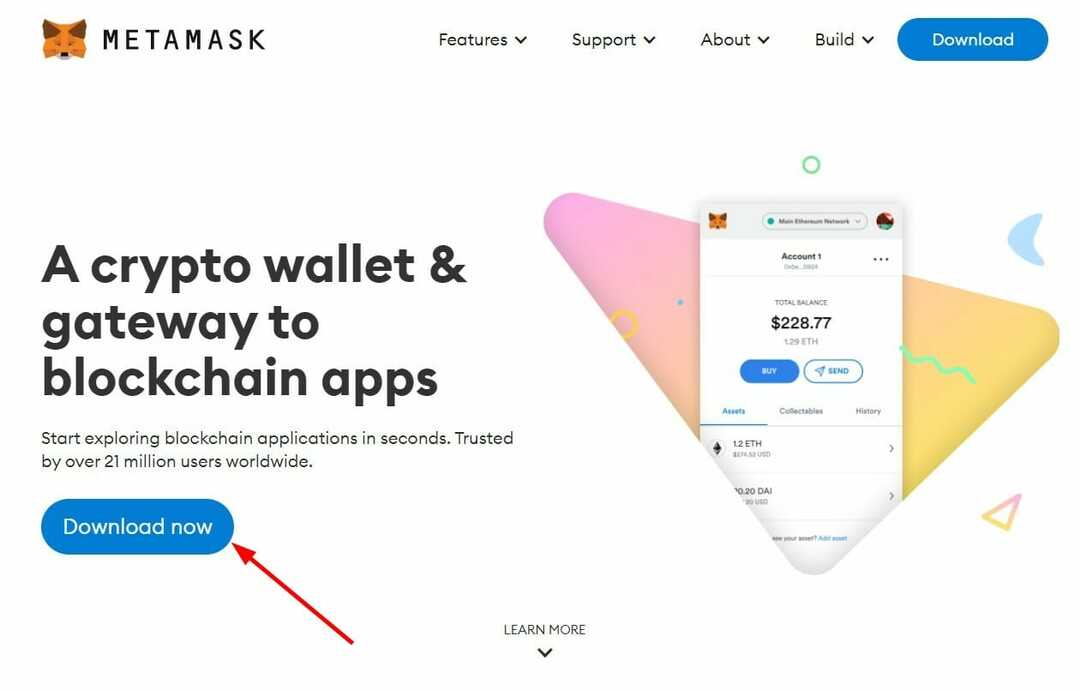
- Paspauskite Įdiekite „MetaMask“, skirtą „Chrome“. mygtuką.
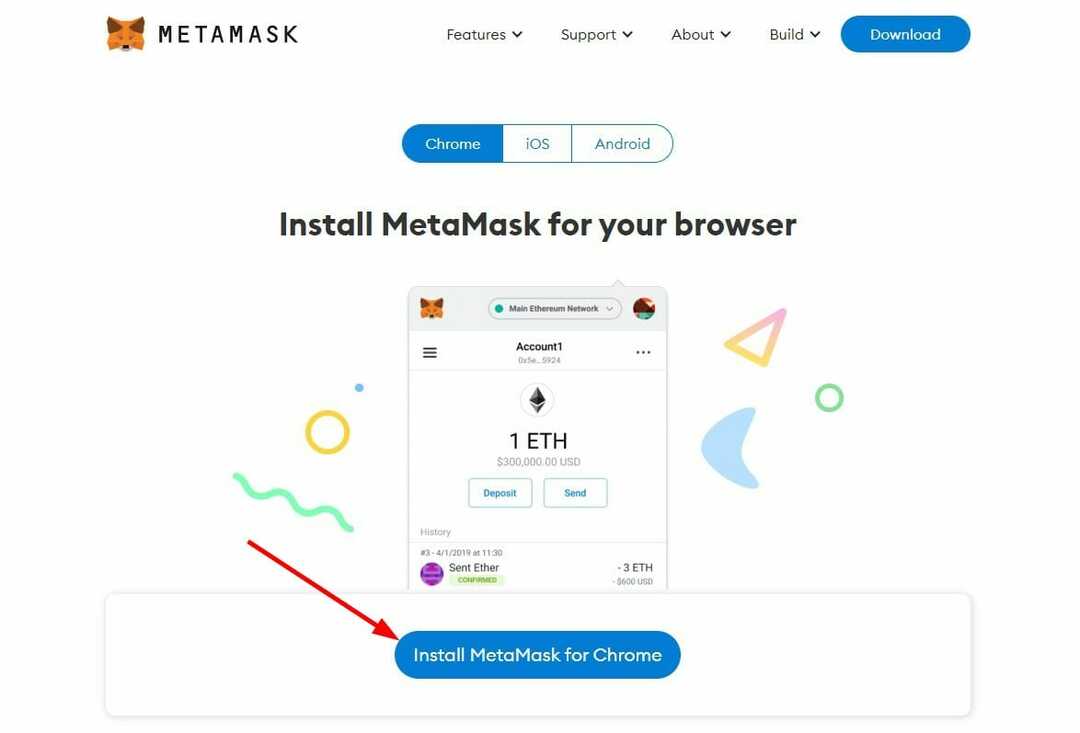
- Jis nukreips jus į „Chrome“ internetinė parduotuvė.
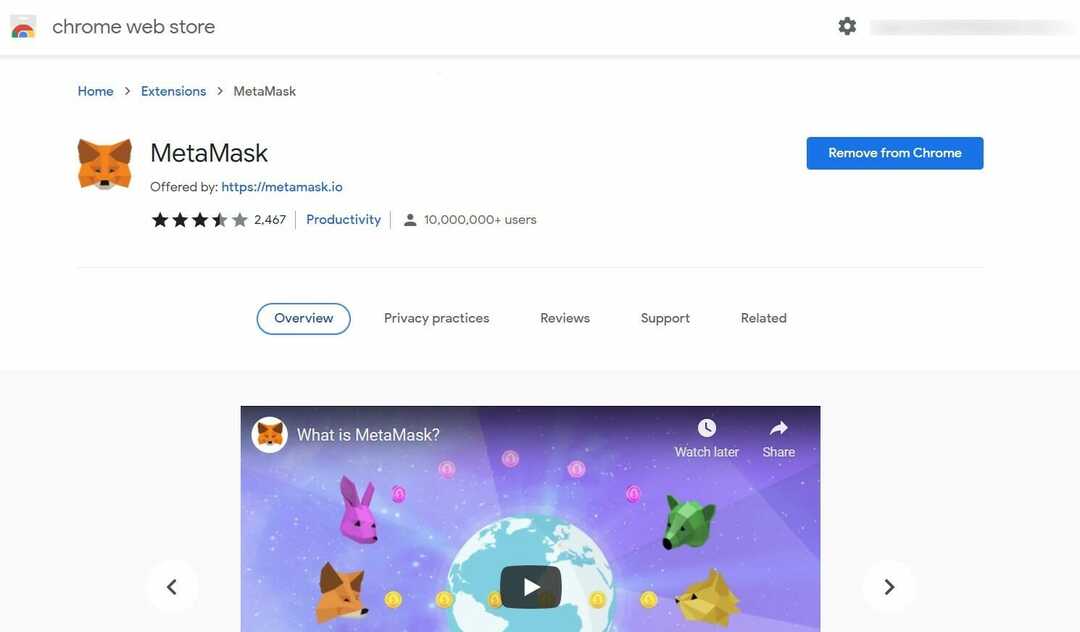
- Pagal Papildoma informacija skyrių, patikrinkite nurodytą versiją su jūsų žiniatinklio naršyklėje įdiegta MetaMask plėtinio versija.
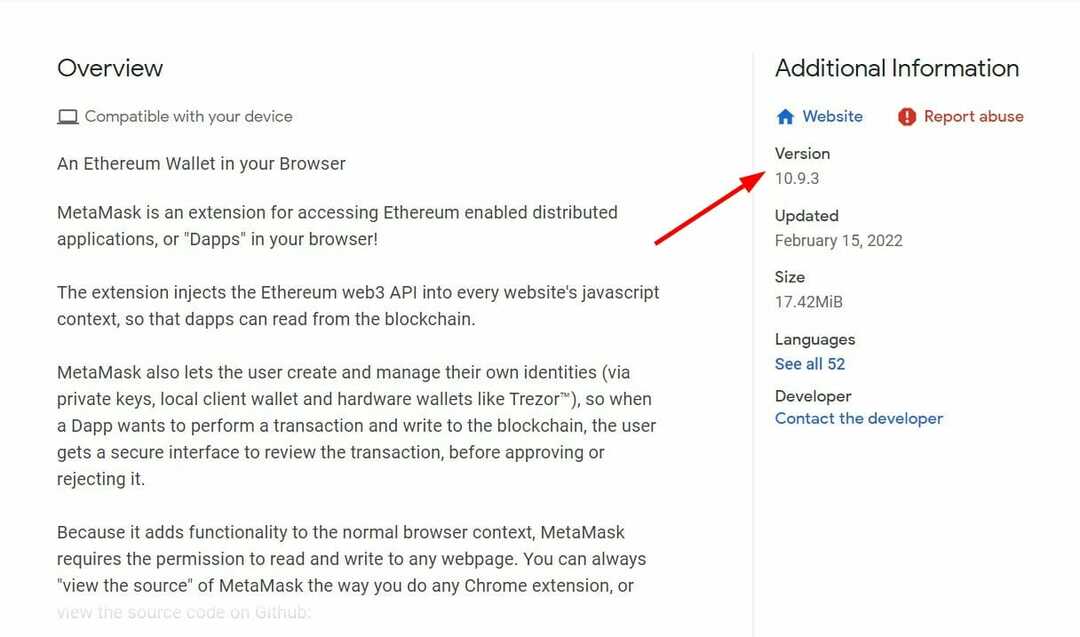
5. Išvalyti duomenis
-
Dešiniuoju pelės mygtuku spustelėkite bet kurioje MetaMask pagrindinio ekrano tinklalapio vietoje ir pasirinkite Apžiūrėti.
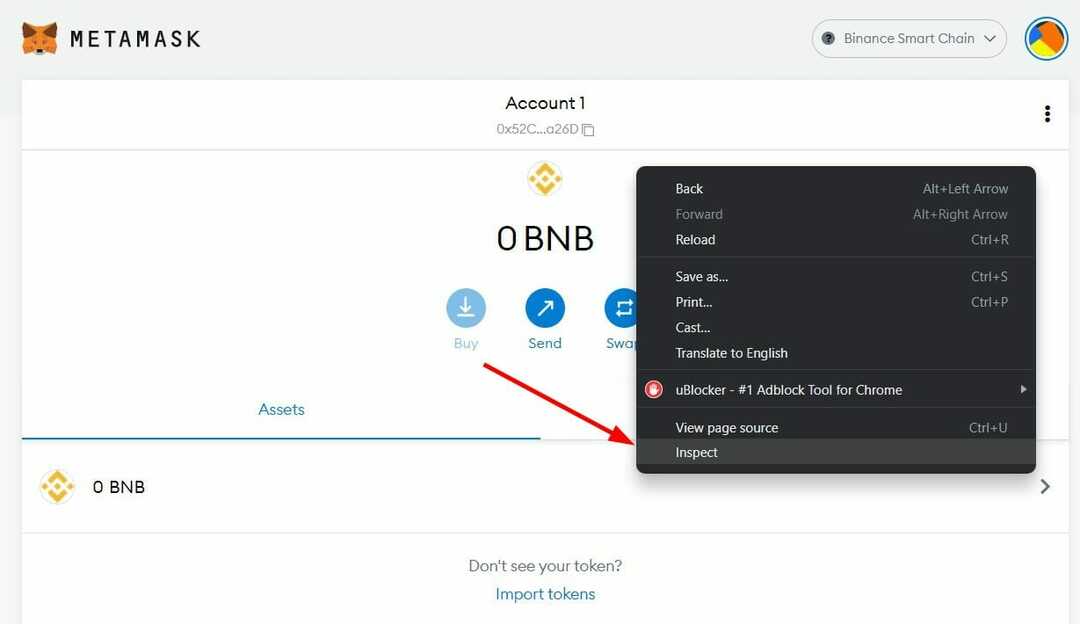
- Perjunkite į Taikymas skirtukas.
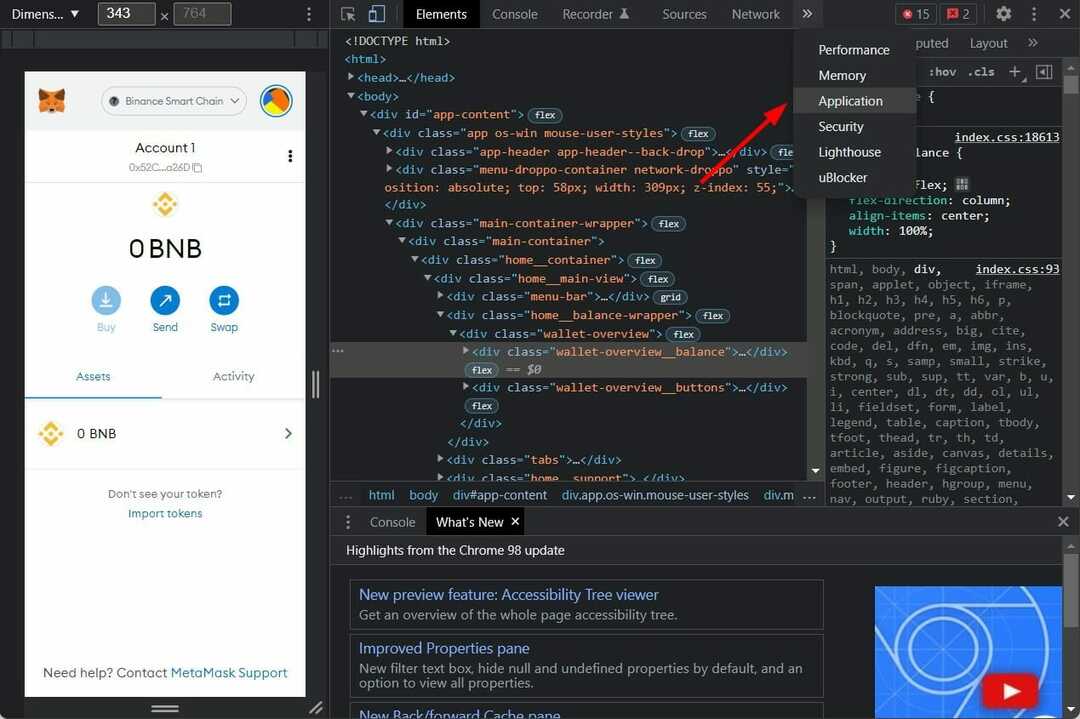
- Spustelėkite Sandėliavimas.
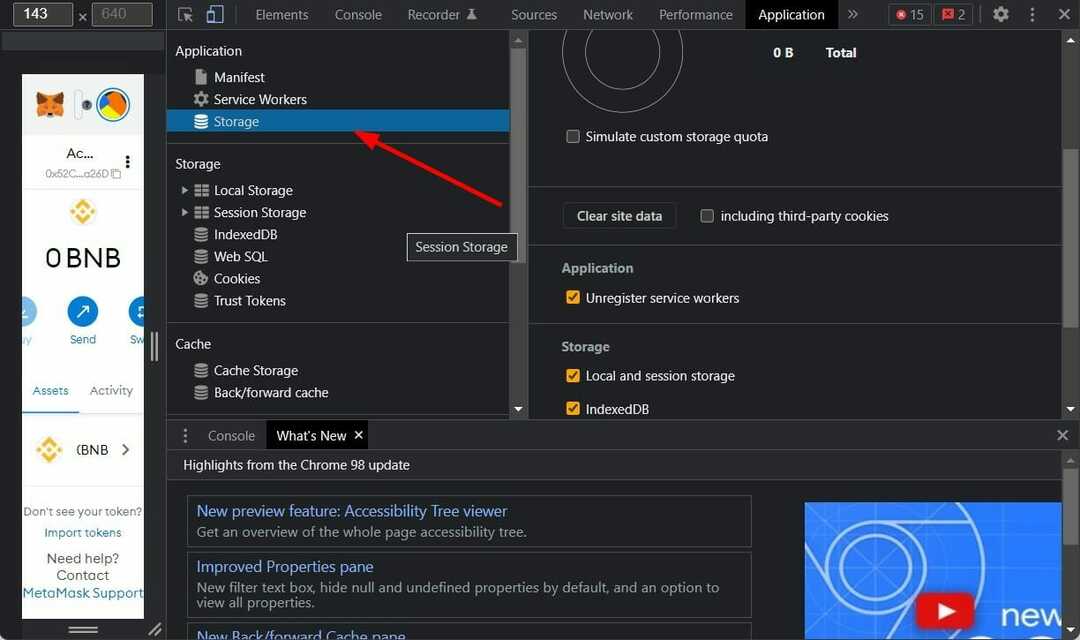
- Pasirinkite Išvalyti svetainės duomenis mygtuką.
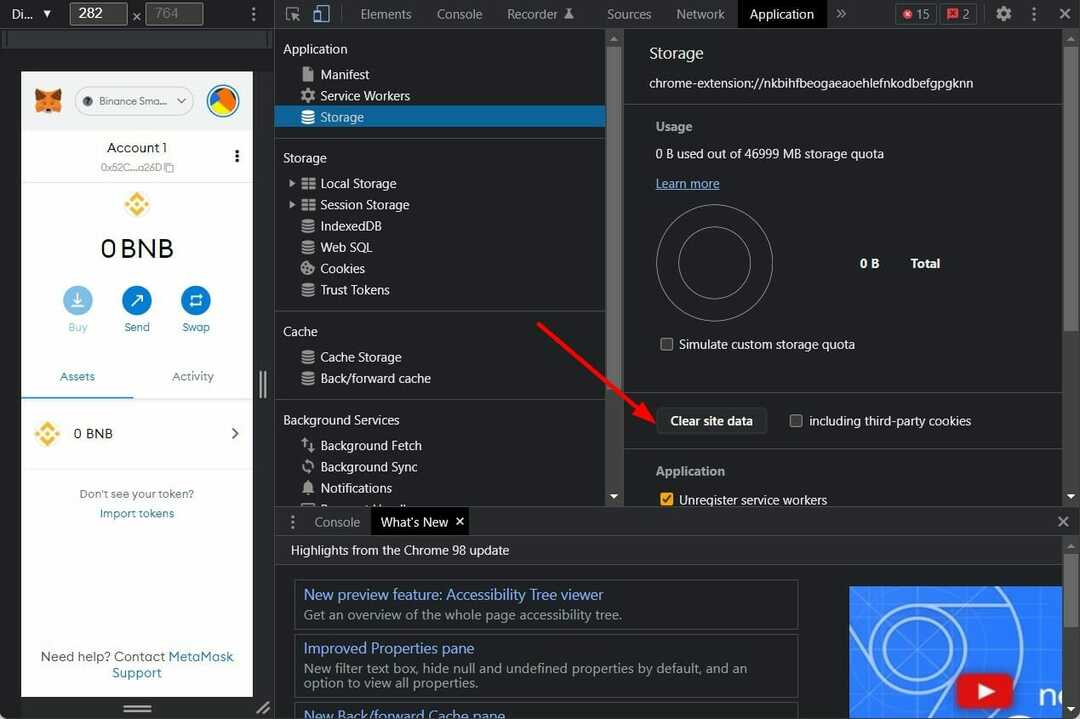
6. Patikrinkite MetaMask serverį
- Aplankykite tai Interneto svetainė.
- Tipas MetaMask paieškos juostoje ir pasirinkite atitinkamą parinktį.
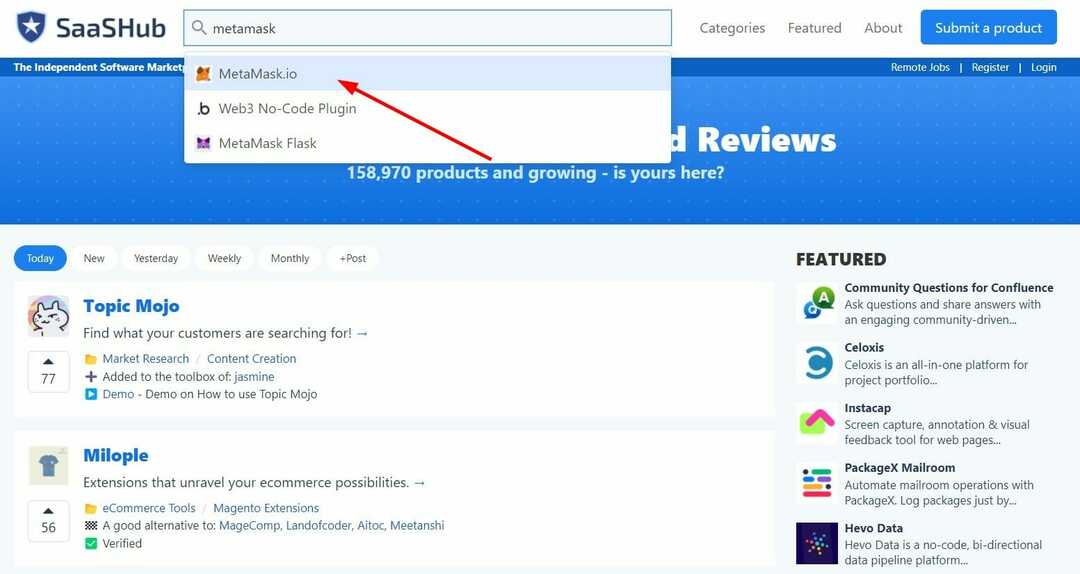
- Pasirinkite būsenos puslapis mygtuką.
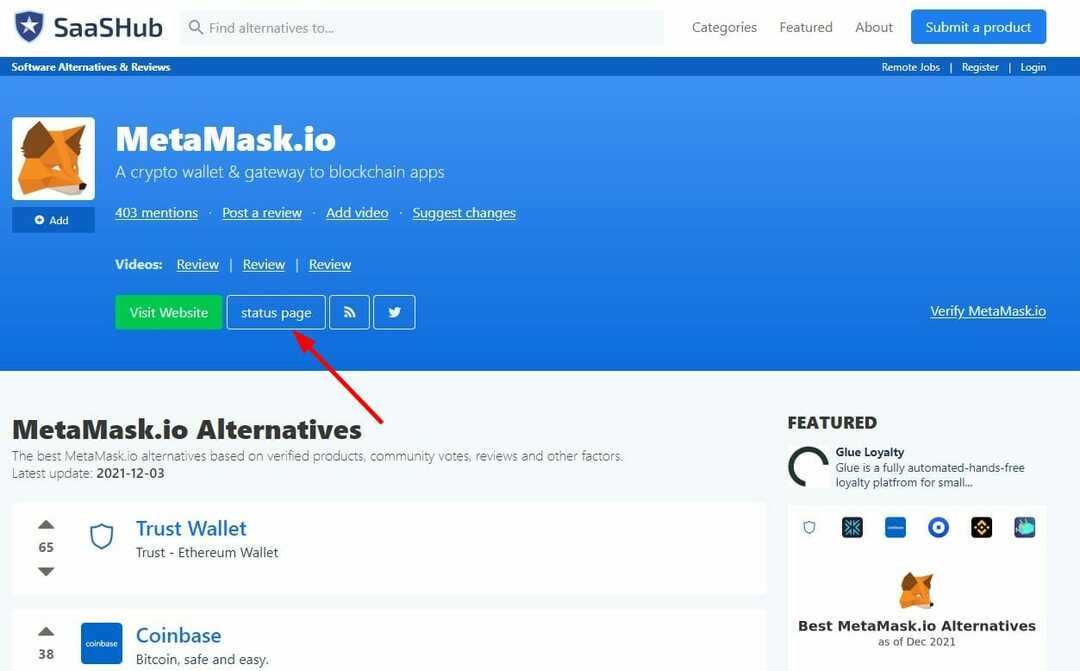
- Kitame puslapyje bus parodyta visa informacija apie svetainės būseną.

Eksperto patarimas: Kai kurias kompiuterio problemas sunku išspręsti, ypač kai kalbama apie sugadintas saugyklas arba trūkstamus „Windows“ failus. Jei kyla problemų taisant klaidą, jūsų sistema gali būti iš dalies sugedusi. Rekomenduojame įdiegti „Restoro“ – įrankį, kuris nuskaitys jūsų įrenginį ir nustatys gedimą.
Paspauskite čia atsisiųsti ir pradėti taisyti.
Arba galite patikrinti oficialus MetaMask Twitter rankena, taip pat Oficialus „MetaMask“ palaikymo tinklas tvarkyti, kad gautumėte informacijos apie serverio gedimus ar kitas problemas.
Ką daryti, kad išspręstumėte „MetaMask“ neprisijungimo problemą?
1. Išvalyti naršyklės talpyklą
- Atidarykite numatytąją naršyklę.
- Spustelėkite ant 3 taškų piktograma ir pasirinkite Nustatymai.
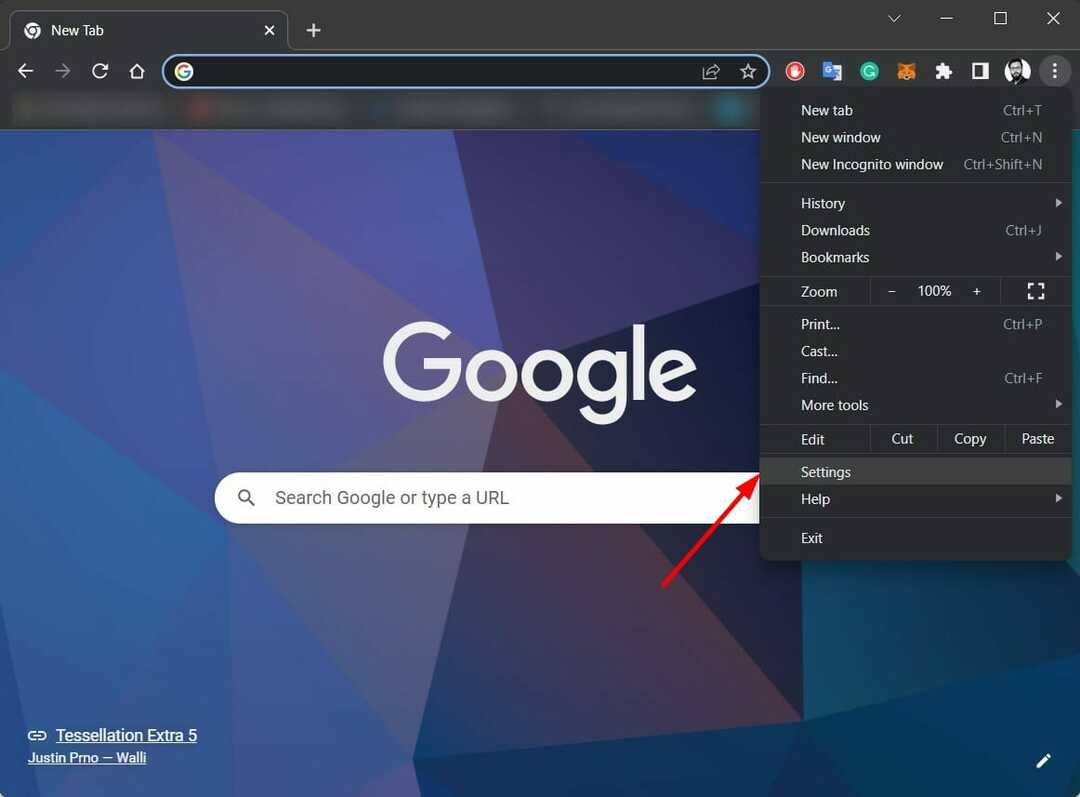
- Pasirinkite Saugumas ir privatumas.
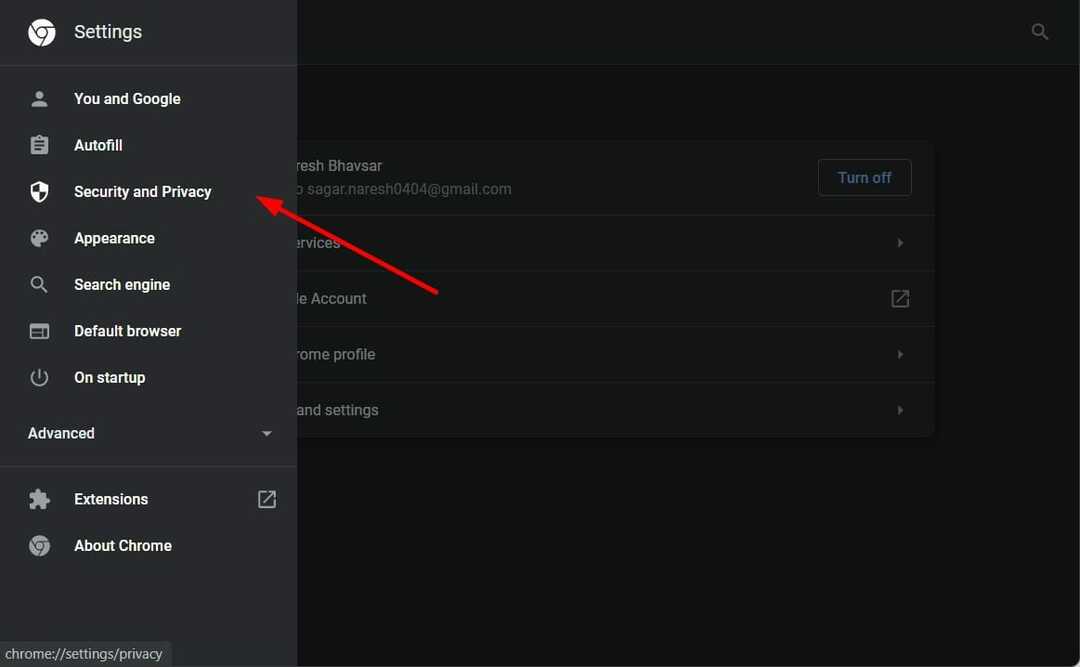
- Spustelėkite Išvalyti naršymo duomenis variantas.

- Pažymėkite visus atitinkamus langelius, bet būtinai pasirinkite Talpykloje saugomi vaizdai ir failai variantas.
- Galiausiai spustelėkite Išvalyti duomenis mygtuką.
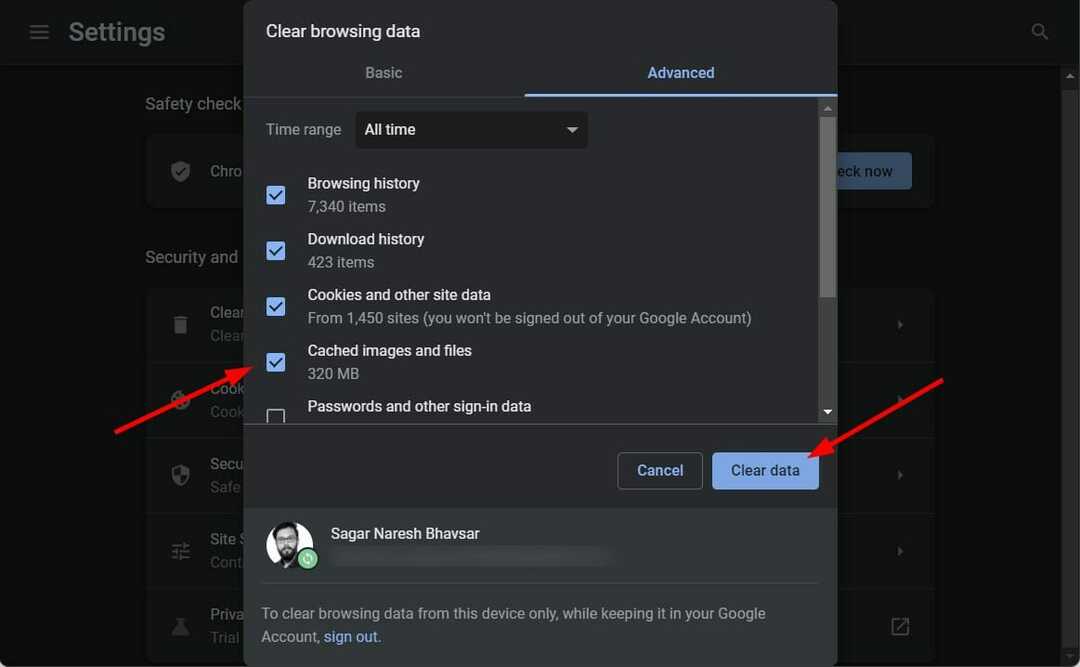
2. Iš naujo nustatykite „MetaMask“.
- Spustelėkite ant Profilio piktograma ir pasirinkite Nustatymai.

- Pasirinkite Išplėstinė ir Iš naujo nustatyti paskyrą mygtuką.
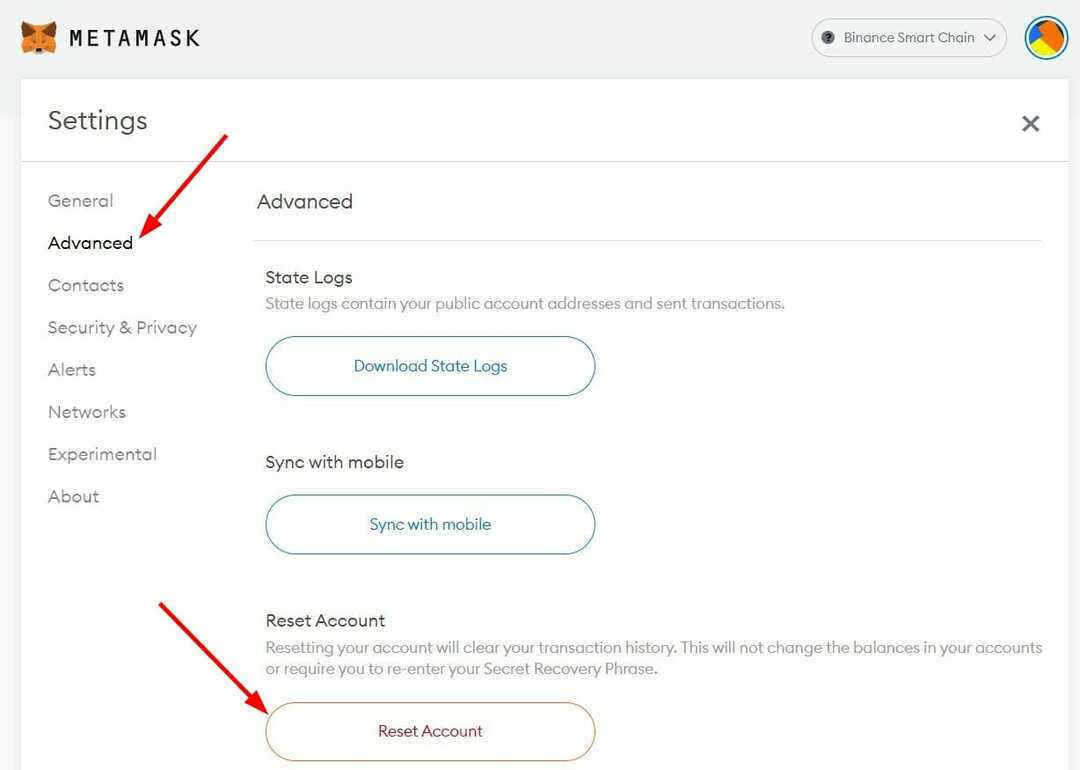
Taip pat galite taikyti minėtus „MetaMask“ neveikiančios problemos sprendimus, kad išspręstumėte ryšio problemą kriptovaliutų piniginėje.
Nors svarbu pasirinkti saugią kriptovaliutų piniginę, taip pat galite rasti kriptovaliutų kainų stebėjimo priemonė naršyklių plėtiniai.
Be investavimo į kriptovaliutas, taip pat galite pasirinkti investuoti į NFT (nepakeičiamus žetonus). Jie yra įvairių formų ir dydžių.
- Pataisymas: MetaMask netinkamai rodo balansą
- Decentraland neprisijungia prie MetaMask
- Naršykite be apribojimų su 5 geriausiomis Decentraland naršyklėmis
- „MetaMask“ nerodo žetonų: štai kaip tai ištaisyti
Jei jus domina verslo pusė ir norite parduoti savo NFT rinkai, galite peržiūrėti mūsų vadovą apie kai kuriuos geriausia programinė įranga NFT menui kurti.
Norėdami sužinoti daugiau apie tai, kaip pasirinkti geriausią NFT dydį ir skiriamąją gebą, galite perskaityti mūsų vadovą kokia yra geriausia NFT skiriamoji geba ir dydis.
Pakelkite dalykus į kitą lygį, netgi galite žaisti Xbox NFT žaidimus Šiuo atveju. Dėl šios laikmenos universalumo ateityje galite tikėtis daugiau nuostabių funkcijų.
Kai kurie žmonės yra suglumę dėl to kodėl jie negali tiesiog padaryti vaizdo ekrano kopijos jie nori, o ne investuoja savo pinigus į NFT.
Norėdami atsakyti į tai, padarę NFT ekrano kopiją, negalite turėti kriptovaliutos piniginės perkant tą NFT. Galiausiai tai reiškia, kad jūs nesate jo savininkas.
Norėtume sužinoti jūsų mintis šia tema. Žemiau esančiuose komentaruose praneškite mums, kuris sprendimas padėjo išspręsti neveikiančią „MetaMask“ problemą.
 Vis dar kyla problemų?Pataisykite juos naudodami šį įrankį:
Vis dar kyla problemų?Pataisykite juos naudodami šį įrankį:
- Atsisiųskite šį kompiuterio taisymo įrankį „TrustPilot.com“ įvertino puikiai (atsiuntimas prasideda šiame puslapyje).
- Spustelėkite Pradėti nuskaitymą Norėdami rasti „Windows“ problemas, kurios gali sukelti kompiuterio problemų.
- Spustelėkite Remontuoti visus išspręsti problemas, susijusias su patentuotomis technologijomis (Išskirtinė nuolaida mūsų skaitytojams).
„Restoro“ atsisiuntė 0 skaitytojai šį mėnesį.

